Làm thế nào để sao lưu Samsung Galaxy lưu ý 3
Bất cứ ai đã thành công sao lưu 3 lưu ý? Tôi đã thử khó khăn như vậy để có được rằng thực hiện bằng cách bỏ chọn vài tệp để sao lưu, kết nối và kết nối lại thiết bị, thậm chí đã đi xa đến việc tái - cài đặt của tôi điều khiển USB 3.0 và tất cả tôi nhận được sau khi bắt đầu sao lưu là MTP không thành công lỗi trên điện thoại của tôi.
Trên thực tế, Samsung Kies không phải là cách duy nhất để sao lưu của bạn 3 lưu ý Samsung. Nếu bạn đang tìm kiếm những cách khác, bạn đang ở đúng nơi. Bài viết này sẽ chỉ cho bạn cách đơn giản về sao lưu tất cả các tệp trên Samsung 3 lưu ý của bạn đến một máy tính hoặc điện thoại/máy tính bảng. Trước hết, hãy để tôi làm cho nó rõ ràng rằng các công cụ chúng ta sử dụng là một công cụ toàn diện - Wondershare MobileGo. Nó được thiết kế để làm cho cuộc sống của bạn điện thoại di động đơn giản. Nó cho phép bạn sao lưu của bạn Samsung Galaxy lưu ý 3 để máy tính của bạn hoặc chuyển dữ liệu từ Samsung Galaxy lưu ý 3 để khác điện thoại và máy tính bảng.
Phương pháp 1: Sao lưu Samsung Galaxy Note 3 tới máy tính
Như bạn đã biết, âm nhạc, video và hình ảnh được lưu trên thẻ SD của Samsung Galaxy lưu ý 3 và có thể được trực tiếp sao lưu vào máy tính bằng cáp USB duy nhất. Tuy nhiên, tin nhắn văn bản, lịch, Nhật ký cuộc gọi và những người khác được lưu trữ trong thẻ nhớ điện thoại, mà không thể được đọc và sao lưu vào máy tính. Đừng lo lắng về điều đó. Wondershare MobileGo có thể sao lưu tin nhắn, ứng dụng, ứng dụng dữ liệu, lịch, Nhật ký cuộc gọi, âm nhạc, video, hình ảnh, thông tin danh sách, địa chỉ liên lạc, và tài liệu vào máy tính dễ dàng.
Bước 1. Samsung Galaxy lưu ý 3 kết nối vào máy tính
Trước tiên, chạy các phần mềm trên máy tính và kết nối của bạn Samsung Galaxy lưu ý 3 bằng cách cắm vào một cáp USB vào khe máy tính của bạn. Samsung Galaxy lưu ý 3 của bạn sẽ được phát hiện sớm và sau đó xuất hiện trong cửa sổ chính.

Bước 2. Lưu ý sao lưu Thiên Hà 3
Trong cửa sổ chính, bấm Sao lưu One-Click và sao lưu cửa sổ bật lên. Chọn nội dung bạn sẽ sao lưu. Sau đó, nhấp vào Sao lưu. Một ngày, nếu bạn bị mất dữ liệu, bạn có thể sử dụng các tập tin sao lưu để khôi phục của bạn 3 lưu ý Thiên Hà.
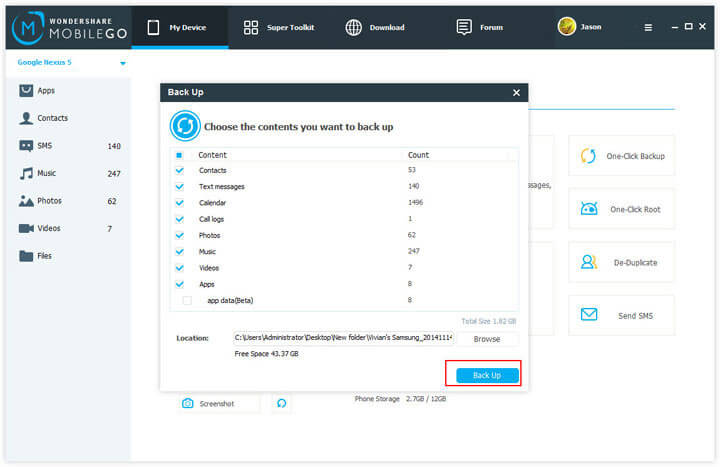
Nếu bạn muốn sao lưu các tập tin đã chọn? Đi đến cột bên trái, và bạn sẽ thấy thể loại tập tin khác nhau. Chọn một thể loại và chọn tập tin mong muốn của bạn và sau đó sao lưu chúng. Để sao lưu các tài liệu, bạn có thể bấm vào tập tin. Tất cả các file, trên thẻ nhớ điện thoại và thẻ nhớ SD được liệt kê. Tìm tài liệu mong muốn của bạn và kéo và thả chúng vào máy tính.
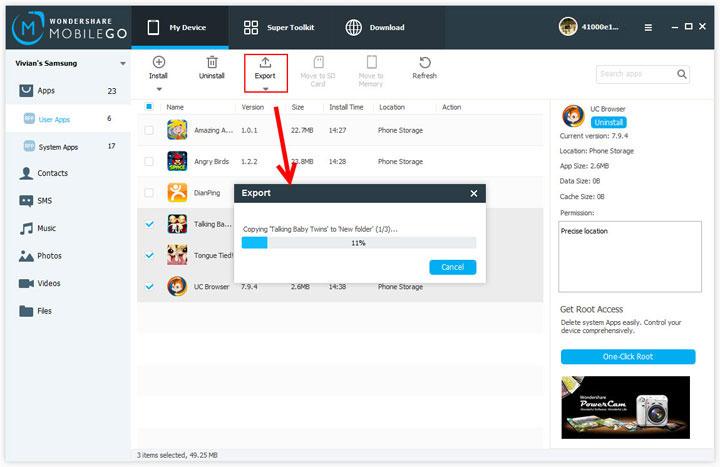
Phương pháp 2: Sao lưu Samsung lưu ý 3 đến một điện thoại/máy tính bảng
Khi bạn nhận được một điện thoại mới hơn, giống như iPhone 5s, bạn có thể muốn chuyển dữ liệu từ Samsung 3 lưu ý của bạn vào điện thoại mới. Trong trường hợp này, để sao lưu dữ liệu từ Samsung 3 lưu ý của bạn với thiết bị mới, bạn đang nghĩ đến sử dụng tính năng chuyển điện thoại để điện thoại trong Wondershare MobileTrans.
Bước 1. Kết nối Galaxy lưu ý 3 và điện thoại/tablet
Sử dụng cáp USB để kết nối hai thiết bị với máy tính. Chương trình chuyển tiếp điện thoại sẽ phát hiện và chỉ cho họ cả hai trong cửa sổ chính của nó. iTunes cần thiết để cài đặt trên bạn là máy tính nếu bạn có kế hoạch sao lưu Thiên Hà 3 lưu ý cho một iPhone, iPad hoặc iPod touch.

Bước 2. Nội dung có thể được chuyển giao
| Chuyển giao | Địa chỉ liên hệ | TIN NHẮN SMS | Âm nhạc | Hình ảnh | Ứng dụng | Video | Nhật ký cuộc gọi | Lịch |
| Galaxy Note 3 đến một thiết bị Android |
|
|
|
|
|
|
|
|
| Galaxy Note 3 để một chiếc iPhone |
|
|
|
|
|
|
||
| Galaxy Note 3 đến một điện thoại Symbian |
|
Bước 3. Sao lưu lưu ý 3 đến một điện thoại/máy tính bảng
Nhấp vào "Super Toolkit" trên đầu cửa sổ chính. Trong phần nâng cao, chọn "Điện thoại chuyển". Từ tên của các tính năng, bạn biết những gì nó có nghĩa là. Trong lời nhắc, chọn "Điện thoại để điện thoại chuyển". Sau đó, bạn có thể thấy rằng hai thiết bị được hiển thị bên cạnh. Để sao lưu dữ liệu từ 3 lưu ý đến một thiết bị khác, kiểm tra nội dung và nhấp vào "Chuyển". Đó là nó!
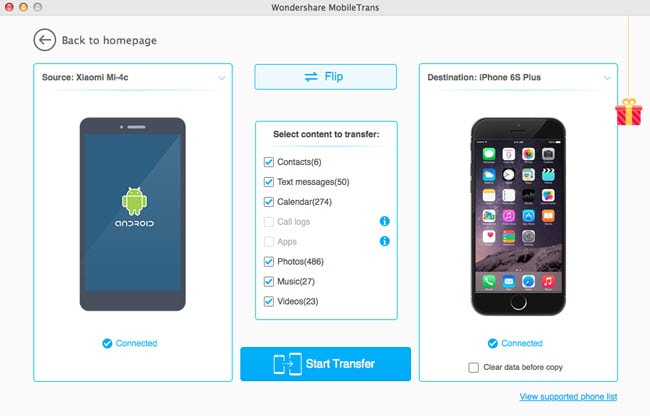
Bài viết liên quan
Câu hỏi liên quan đến sản phẩm? Nói chuyện trực tiếp với nhóm hỗ trợ của chúng tôi >>



